
Jeder weiß, dass wir die Zeit im Zeitbereich in der unteren rechten Ecke des Computers selbst anpassen können, wenn die Computerzeit ungenau ist. Es gibt jedoch immer noch einige Freunde, die neu im Umgang mit Computern sind und nicht wissen, wie man damit umgeht. Schauen wir uns die Schritt-für-Schritt-Anleitung zum Ändern der Systemzeit in Win10 an.
1. Kehren Sie zum Desktop zurück, klicken Sie mit der rechten Maustaste auf die Uhrzeit in der unteren rechten Ecke. Ein Menü wird angezeigt. Klicken Sie darauf, um Datum und Uhrzeit anzupassen, wie im Bild unten gezeigt. Geben Sie das Datum ein Zeiteinstellungsschnittstelle und schalten Sie den automatischen Einstellungsschalter aus, wie im Bild gezeigt
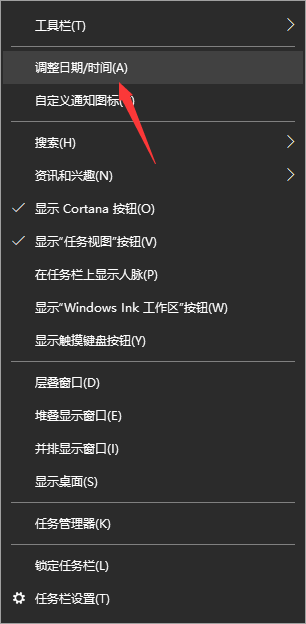
3 Nachdem Sie die automatischen Einstellungen deaktiviert haben, klicken Sie auf die Schaltfläche „Ändern“ unter Datum und Uhrzeit, wie im Bild unten gezeigt
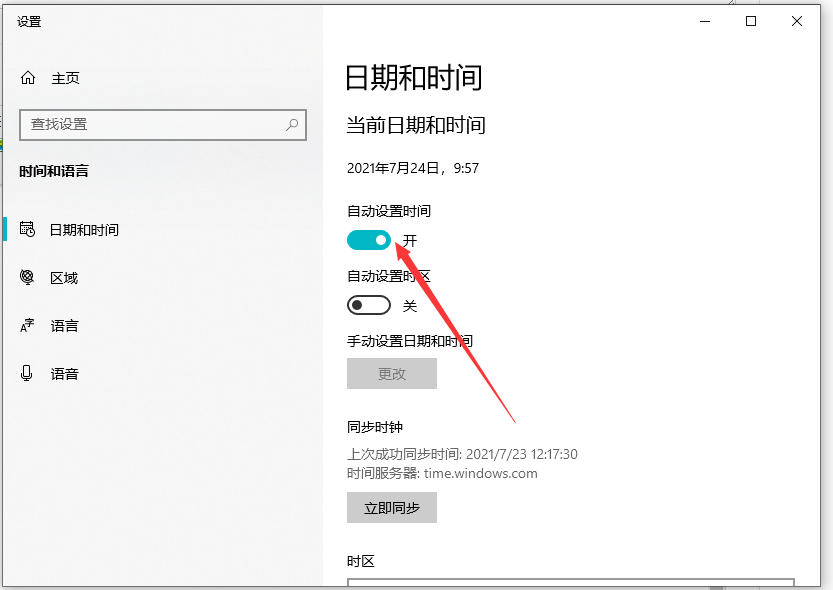
4. Rufen Sie die Einstelloberfläche auf und klicken Sie auf die Pfeile hinter den Stunden und Minuten, wie im Bild unten gezeigt. Zeigen Sie
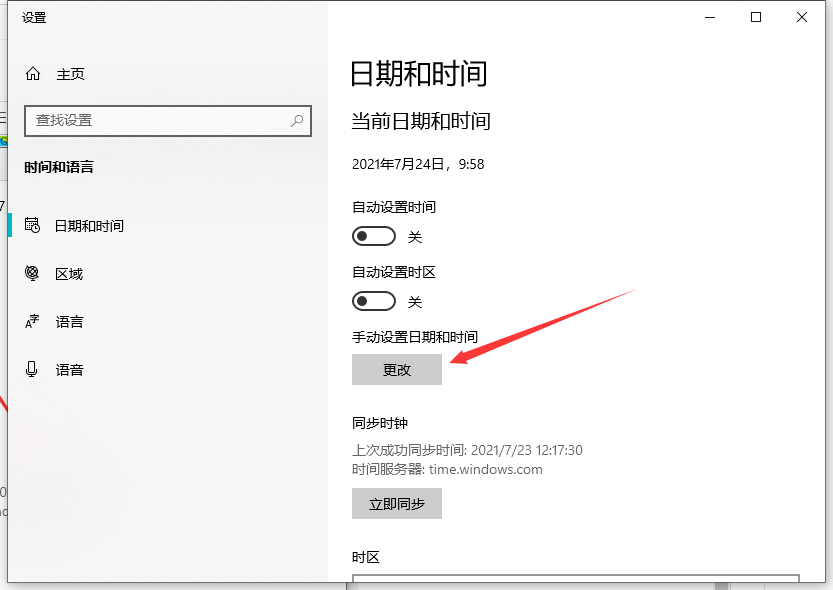
5. Stellen Sie die Uhrzeit ein, wie im Bild gezeigt Unten
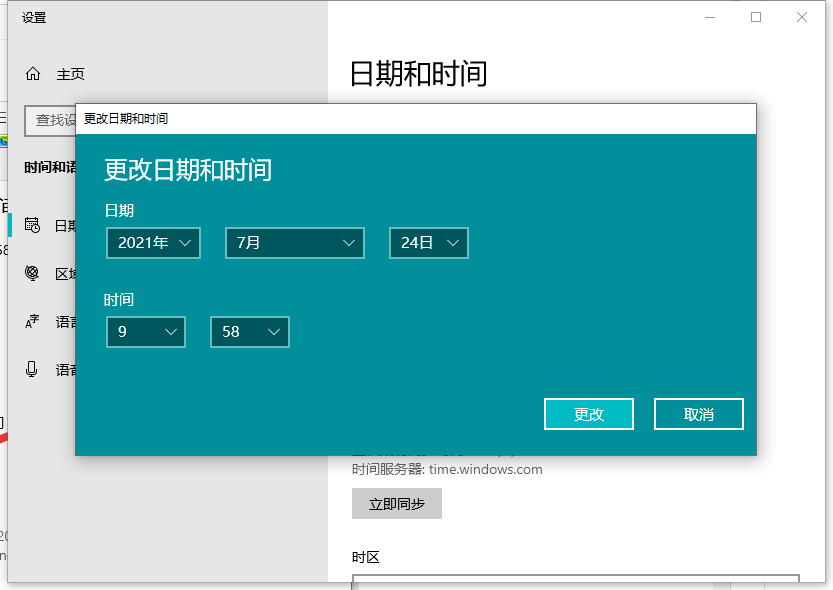
Das obige ist die Schritt-für-Schritt-Anleitung zum Ändern der Systemzeit in Win10. Ich hoffe, es kann allen helfen.
Das obige ist der detaillierte Inhalt vonSchritt-für-Schritt-Anleitung zum Ändern der Systemzeit in Win10. Für weitere Informationen folgen Sie bitte anderen verwandten Artikeln auf der PHP chinesischen Website!
 Bitcoin-Handelswebsite
Bitcoin-Handelswebsite
 Binäre Darstellung negativer Zahlen
Binäre Darstellung negativer Zahlen
 So formatieren Sie die Festplatte unter Linux
So formatieren Sie die Festplatte unter Linux
 Linux-Befehl zum Ändern des Dateinamens
Linux-Befehl zum Ändern des Dateinamens
 Funktionen des Tracert-Befehls
Funktionen des Tracert-Befehls
 Was wird mit dem Artikel-Tag definiert?
Was wird mit dem Artikel-Tag definiert?
 Verwendung von Telnet-Befehlen
Verwendung von Telnet-Befehlen
 Hat die Inflationsrate einen Einfluss auf digitale Währungen?
Hat die Inflationsrate einen Einfluss auf digitale Währungen?




